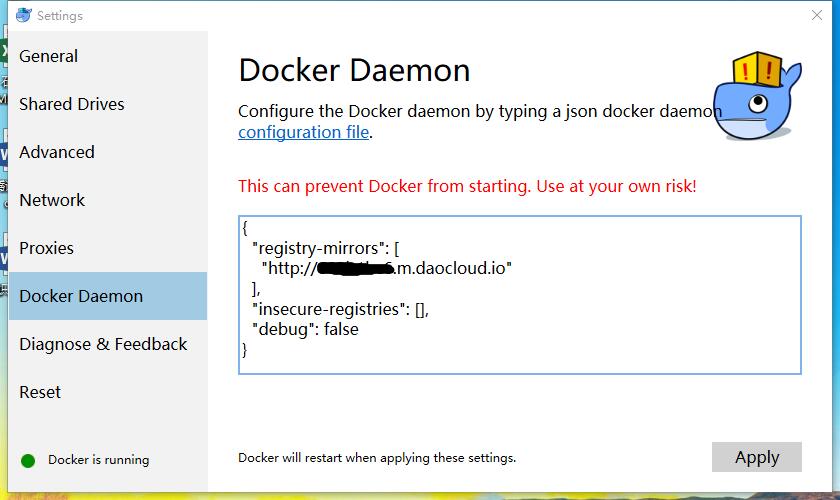Win10 Docker 安装使用
2021-05-12 04:30
标签:cto uil 4.4 右键 print 加速器 安装完成 yun commit 1.前言 2.安装准备 2.1 下载Docker for Windows https://download.docker.com/win/stable/InstallDocker.msi 2.2 开启win10的Hyper-V 完成后自动重启 3.安装Docker 用刚才下载的安装包安装,安装完成后,启动Docker 如果没有开启Hyper-V,启动Docker的时候会提示开启Hyper-V 如果启动的时候,提示内存不足,启动失败,可以在setting设定中调节VM内存大小 4.使用Docker (2) C:\Users\Vicky> docker version Server: 4.2 run hello world 4.3 启动一个Ubuntu容器 4.4 查看所有容器 4.5 启动一个nginx容器 查看运行中的容器 浏览器访问确认 5.由于国内DockerHub镜像下载速度太慢,关于加速器的地址,你只需要登录容器Hub服务的控制台,左侧的加速器帮助页面就会显示为你独立分配的加速地址。 在桌面右下角状态栏中右键 docker 图标,修改在 Docker Daemon 标签页中的 json ,把下面的地址: 加到”registry-mirrors”的数组里。点击 Apply 。 Win10 Docker 安装使用 标签:cto uil 4.4 右键 print 加速器 安装完成 yun commit 原文地址:http://www.cnblogs.com/grimm/p/7581209.html
Docker最近推出了可以运行在Win10和Mac上的稳定版本,让我们赶紧来体验一下。
需要的条件为: 64bit Windows 10,开启Hyper-V
从官网的下面地址可以下载
控制面板 -> 程序 -> 启用或关闭Windows功能 -> 选中Hyper-V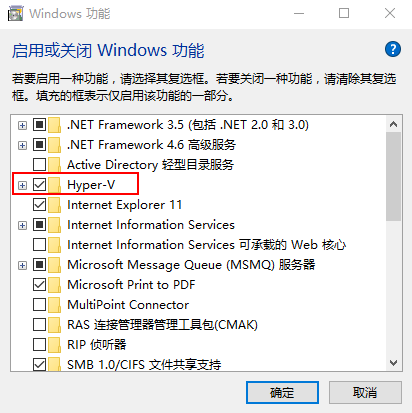
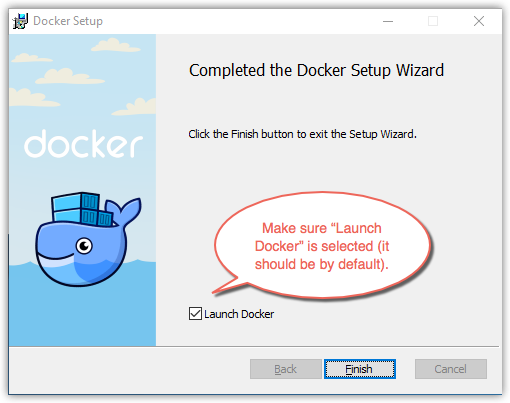
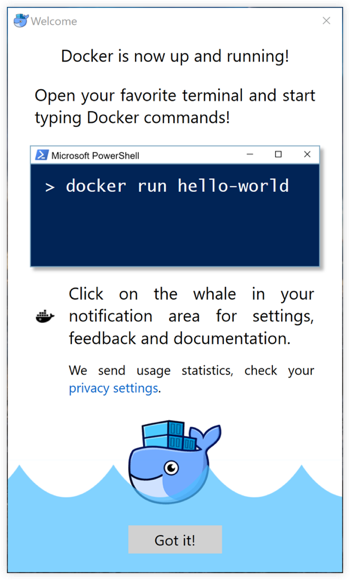
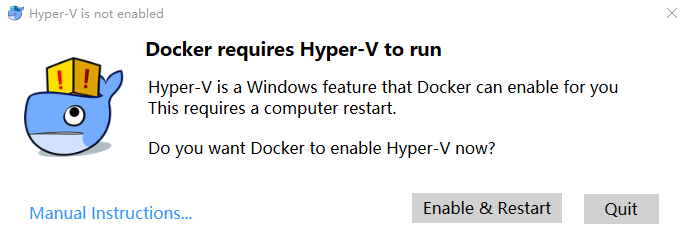
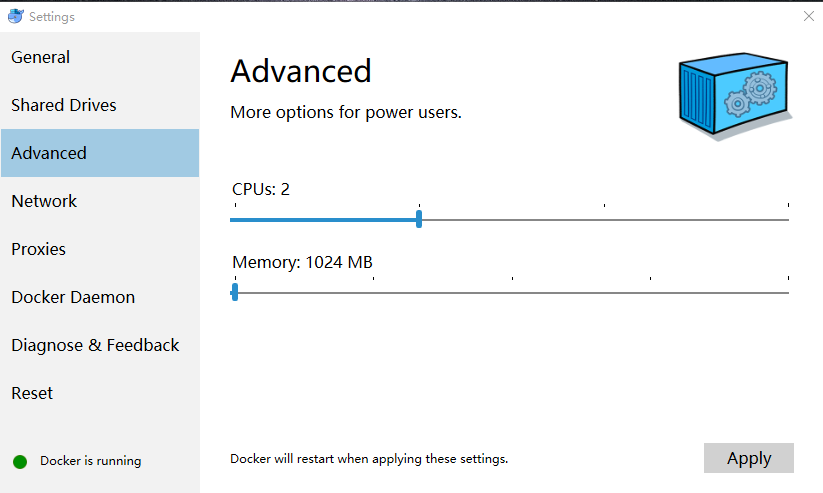
4.1 查看版本等信息
(1)docker info
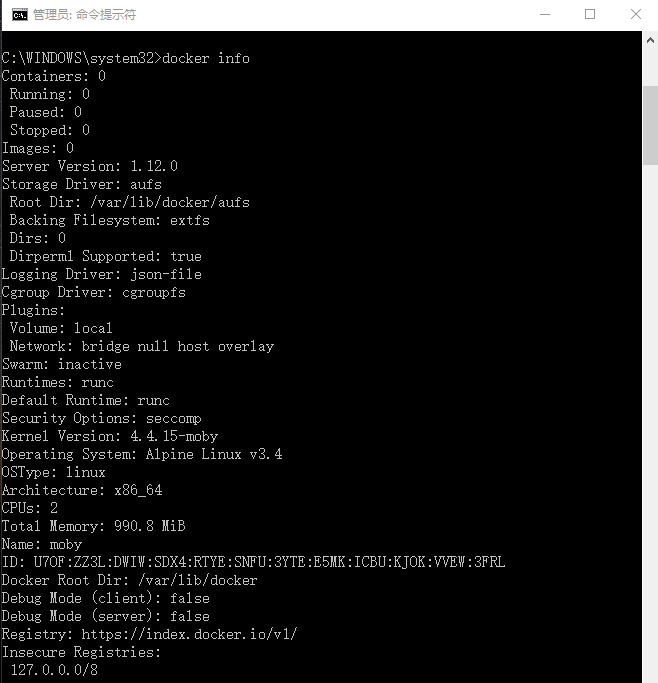
docker version
Client:
Version: 1.12.0
API version: 1.24
Go version: go1.6.3
Git commit: 8eab29e
Built: Thu Jul 28 21:04:48 2016
OS/Arch: windows/amd64
Experimental: true
Version: 1.12.0
API version: 1.24
Go version: go1.6.3
Git commit: 8eab29e
Built: Thu Jul 28 21:04:48 2016
OS/Arch: linux/amd64
Experimental: truedocker run hello-world
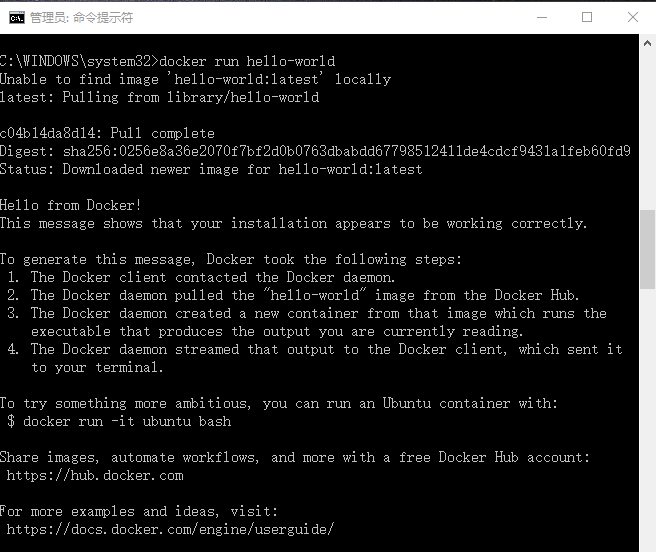
docker run -it ubuntu bash
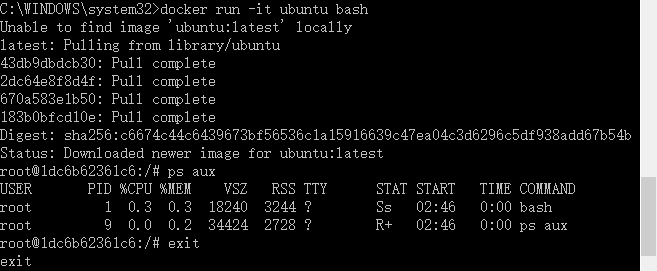
docker ps -a

docker run -d -p 81:80 --name webserver nginx
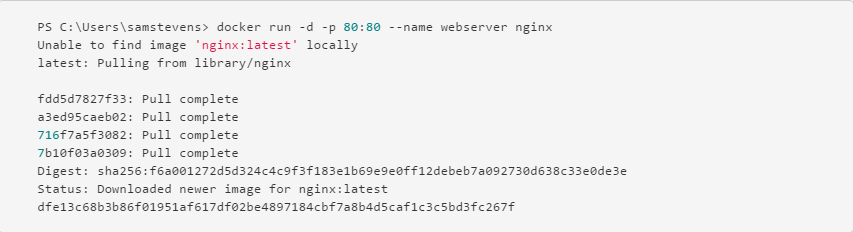
docker ps

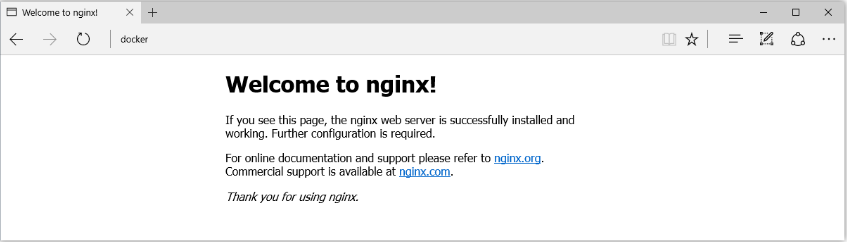
http://xxxxxxx..mirror.aliyuncs.com